A támogatási adatgyűjtőt arra használják, hogy rendszeresen begyűjtsön néhány adatot és elküldje az OTRS csoportnak, ha a rendszer regisztrálva van.
Használja ezt a képernyőt azon adatok áttekintéséhez, amelyek az OTRS csoportnak kerülnek elküldésre. A támogatási adatgyűjtő képernyő az OTRS csoport szolgáltatások csoport Támogatási adatgyűjtő moduljában érhető el.
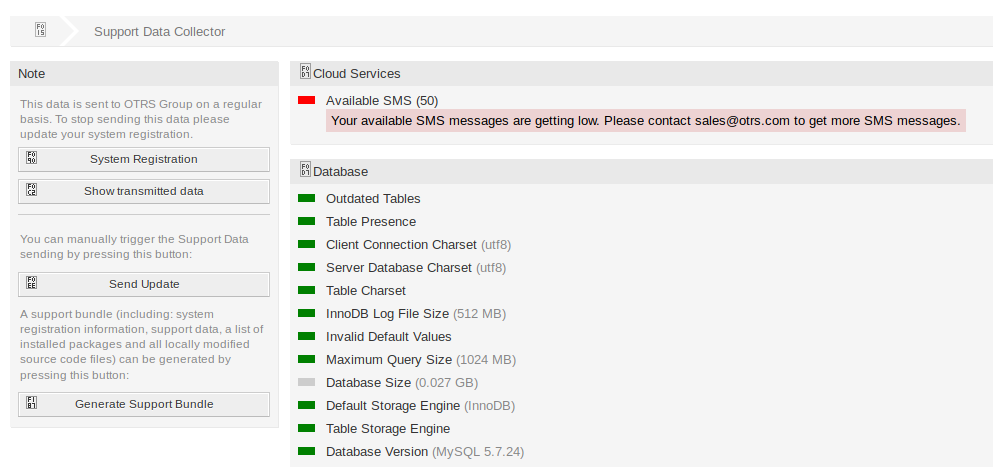
Támogatási adatgyűjtő kezelése
A támogatási adatgyűjtőt arra használják, hogy rendszeresen begyűjtsön néhány adatot és elküldje az OTRS csoportnak, ha a rendszer regisztrálva van. A rendszer regisztrálásához:
-
Kattintson a Rendszer regisztráció gombra a bal oldalsávban.
-
Kövesse a regisztrációs utasításokat.
Annak megtekintéséhez, hogy milyen típusú adatok lesznek elküldve:
-
Kattintson az Átvitt adatok megtekintése gombra a bal oldalsávban.
-
Nézze át a Rendszer regisztráció adatok és a Támogatási adatok összesítőket az újonnan megnyílt képernyőn.
A támogatási adatok küldésének kézzel történő aktiválásához:
-
Kattintson a Frissítés küldése gombra a bal oldalsávban.
Egy támogatási csomag előállításához:
-
Kattintson a Támogatási csomag előállítása gombra a bal oldalsávban.
-
Töltse le az előállított támogatási csomagot.
-
Nyissa meg egy archívumkezelővel és nézze át a tartalmat.
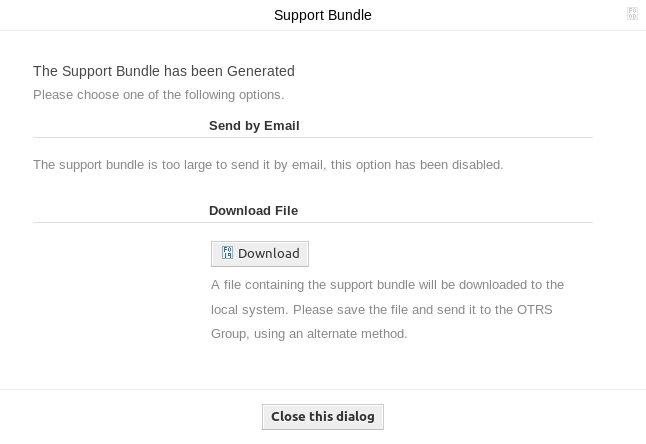
Begyűjtött adatok
A képernyő több szakaszt tartalmaz. Minden szakasznak közlekedési lámpával rendelkező bejegyzései vannak, amelyek a következőket jelzik:
-
A szürke LED információt jelent, egyszerűen csak megjelenít egy értéket.
-
A zöld LED azt jelenti, hogy minden rendben, a bejegyzésnek jó értéke van.
-
A sárga LED értesítést jelent, ellenőriznie kell az értéket, de ez nem hiba.
-
A piros LED hibát jelent, valamit tennie kell a probléma megoldásához.
Felhőszolgáltatások szakasz
Ez a szakasz az OTRS felhőszolgáltatásokkal kapcsolatos információkat jeleníti meg.
- Elérhető SMS
-
Ez a bejegyzés az elérhető SMS-üzenetekkel kapcsolatos információkat jeleníti meg. Ha kezdenek elfogyni, akkor a LED pirosra vált.
Adatbázis szakasz
Ez a szakasz az OTRS által használt adatbázissal kapcsolatos információkat jeleníti meg.
- Elavult táblák
-
Az elavult adatbázistáblák megjelenítése. A zöld LED azt jelenti, hogy nincsenek elavult táblák.
- Tábla jelenlét
-
Annak megjelenítése, hogy az összes szükséges tábla létezik-e az adatbázisban vagy sem.
- Kliens kapcsolat karakterkészlete
-
A karakterkészlet megjelenítése a kliens kapcsolathoz.
utf8értékűnek kell lennie. - Kiszolgáló adatbázis karakterkészlete
-
Az adatbázis-kiszolgáló karakterkészletének megjelenítése.
utf8értékűnek kell lennie. - Tábla karakterkészlete
-
Az adatbázistábla karakterkészletének megjelenítése.
utf8értékűnek kell lennie. - InnoDB naplófájl méret
-
A naplófájl méretének megjelenítése az InnoDB illesztőprogramnál. Legalább
512 MBméretűnek kell lennie. - Érvénytelen alapértelmezett értékek
-
Az érvénytelen alapértelmezett értékek megjelenítése. A zöld LED azt jelenti, hogy nincsenek érvénytelen alapértelmezett értékek.
- Legnagyobb lekérdezési méret
-
Egy adatbázis-lekérdezés legnagyobb méretének megjelenítése. Legalább
1024 MBméretűnek kell lennie. - Adatbázisméret
-
Az adatbázis méretének megjelenítése. Ez csak tájékoztatásul szolgál.
- Alapértelmezett tárolómotor
-
Az adatbázis alapértelmezett tárolómotorjának megjelenítése.
InnoDBértékűnek kell lennie. - Táblatároló-motor
-
Az adatbázis-táblák tárolómotorjának megjelenítése.
InnoDBértékűnek kell lennie. - Adatbázis-verzió
-
Az adatbázis-illesztőprogram verziójának megjelenítése. A zöld LED azt jelenti, hogy a verzió elég magas.
Dokumentumkeresés szakasz
Ez a szakasz a dokumentumkereséssel és a használt fürttel kapcsolatos információkat jeleníti meg.
- Fürt
-
A használt fürt neve.
- Fürt épségének részletei
-
A használt fürt néhány belső változójának megjelenítése.
- Indexek épsége
-
Információk megjelenítése az indexekkel kapcsolatban.
- Indexek mérete
-
Az egyes indexek méretének megjelenítése.
- Csomópont épsége
-
Információk megjelenítése a használt csomóponttal kapcsolatban.
Operációs rendszer szakasz
Ez a szakasz a futó operációs rendszerrel és a telepített szoftverösszetevőkkel kapcsolatos információkat jeleníti meg.
- Környezeti függőségek
-
Információk megjelenítése a környezeti függőségekkel kapcsolatban.
- OTRS lemezpartíció
-
A lemezpartíció megjelenítése, ahová az OTRS-t telepítették.
- Információk a lemezpartíciók használatáról
-
A használt terület megjelenítése lemezpartíciónként.
- Disztribúció
-
Az operációs rendszer disztribúciónevének megjelenítése.
- Kernel verzió
-
Az operációs rendszer rendszermagverziójának megjelenítése.
- Rendszerterhelés
-
Az operációs rendszer rendszerterhelésének megjelenítése. A rendszerterhelésnek legfeljebb annyinak kell lennie, ahány processzorral a rendszer rendelkezik (például 8-as vagy kisebb terhelés egy 8 processzoros rendszeren rendben van).
- Perl verzió
-
A Perl verziójának megjelenítése.
- Szabad lapozófájl méret (%)
-
A szabad lapozófájl méretének megjelenítése százalékosan. 60%-nál több szabad lapozófájlnak kellene lennie.
- Használt lapozófájl méret (MB)
-
A használt lapozófájl méretének megjelenítése megabájtban. 200 MB-nál nem kellene több lapozófájlt használni.
OTRS szakasz
Ez a szakasz az OTRS példánnyal kapcsolatos információkat jeleníti meg.
- Bejegyzés keresési index állapot
-
Információk megjelenítése az indexelt bejegyzésekkel kapcsolatban.
- Bejegyzések kommunikációs csatornánként
-
A bejegyzések számának megjelenítése kommunikációs csatornánként.
- Kommunikációs napló
-
Összesített információk megjelenítése a kommunikációkkal kapcsolatban.
- Kommunikációs napló fiókjának állapota (az elmúlt 24 óra)
-
A kommunikációs napló fiókállapotával kapcsolatos információk megjelenítése az elmúlt 24 órában.
- Egyidejű felhasználók részletei
-
Az egyszerre bejelentkezett felhasználókkal kapcsolatos információk megjelenítése óránkénti bontásban.
- Egyidejű felhasználók
-
Az egyidejűleg bejelentkezett felhasználók legnagyobb számával kapcsolatos információk megjelenítése.
- Konfigurációs beállítások
-
Néhány fontos konfigurációs beállítás megjelenítése a rendszerbeállításokból.
- Démon
-
Annak megjelenítése, hogy az OTRS démon fut-e vagy sem.
- Adatbázis rekordok
-
A fő OTRS objektum és az adatbázisban lévő kapcsolódó rekordok számának megjelenítése.
- Alapértelmezett adminisztrátor jelszó
-
A zöld LED azt jelenti, hogy az alapértelmezett adminisztrátori jelszót megváltoztatták.
- E-mail várakozási sor
-
Azon e-mailek számának megjelenítése, amelyek sorba lettek állítva a küldéshez.
- FQDN (tartománynév)
-
Az FQDN rendszerbeállításban megadott teljesen minősített tartománynév megjelenítése.
- Fájlrendszer írhatóság
-
Annak megjelenítése, hogy a fájlrendszer írható-e vagy sem.
- Örökölt konfigurációs biztonsági mentések
-
A zöld LED azt jelenti, hogy nem találhatók örökölt konfigurációs biztonsági mentés fájlok.
- Csomagtelepítési állapot
-
A zöld LED azt jelenti, hogy az összes csomag helyesen van telepítve.
- Csomag keretrendszer verziójának állapota
-
A zöld LED azt jelenti, hogy az OTRS keretrendszer verziója megfelelő a telepített csomagokhoz.
- Csomagellenőrzési állapot
-
A zöld LED azt jelenti, hogy az összes telepített csomagot ellenőrizte az OTRS csoport.
- Csomaglista
-
A telepített csomagok listájának megjelenítése.
- Leküldéses események állapota
-
A napi leküldéses események állapotának megjelenítése.
- Munkamenet-konfigurációs beállítások
-
A legnagyobb megengedett munkamenetszám megjelenítése ügyintézőnként és ügyfelenként.
- Várakozási sorba helyezett levelek
-
Azon e-mailek számának megjelenítése, amelyek a küldőtárolóban vannak.
- Rendszer azonosító
-
A SystemID rendszerbeállításban megadott rendszer-azonosító megjelenítése.
- Érvénytelen felhasználók zárolt jegyekkel
-
Azon felhasználók számának megjelenítése, akik érvénytelenre vannak állítva, de van néhány jegy zárolva hozzájuk.
- Nyitott jegyek
-
A rendszeren lévő nyitott jegyek számának megjelenítése. Nem lesz teljesítményproblémája, amíg nincs körülbelül 60 000 nyitott jegye a rendszeren.
- Jegykeresés indexelő modul
-
A Ticket::SearchIndex::ForceUnfilteredStorage rendszerbeállításban megadott jegykeresés indexelő modul megjelenítése.
- Időbeállítások
-
Időzóna-információk megjelenítése az OTRS-nél, a naptáraknál és a felhasználóknál.
- UI – ügyintézői felszín használat
-
A használt felszín megjelenítése ügyintézőnként.
- UI – ügyintézői téma használat
-
Az ügyintézői felületen használt téma megjelenítése.
- UI – különleges statisztikák
-
Néhány statisztika megjelenítése a személyes módosításokkal kapcsolatban, mint például kedvencek használata, egyéni menürendezés, stb.
- OTRS verzió
-
Az OTRS verziószámának megjelenítése.
- WebSocket kapcsolat
-
A WebSocket kapcsolatok kapcsolati állapotának megjelenítése.

